Win10系统管理打不开提示Windows找不到文件Server manager.lnk怎么办
近日有win10系统用户到本站反映说遇到这样一个问题,就是右键管理打不开了,并且弹出窗口提示Windows找不到文件Server manager.lnk,遇到这样的问题该如何呢,本文就给大家介绍一下Win10系统管理打不开提示Windows找不到文件Server manager.lnk的具体解决方法。

1、首先我们按Windows+R组合键,调出运行,然后输入 compmgmt.msc 回车,看能否打开“计算机管理”,要是能打开,那么可以进一步操作了。;
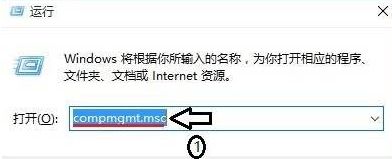
2、在运行中输入regedit 回车,打开注册表编辑器;
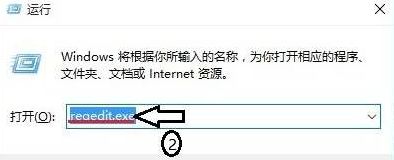
3、在弹出”注册表“对话框中依次展开:HKEY_LOCAL_MACHINE\SOFTWARE\Classes\CLSID\20D04EF0-3AED-1069-A2D8-08002B30309D\shell\Manage\command\,双击”默认“按钮;

4、接下来我们要编辑默认的这个数值,当然,权限会不足,所以要把权限打开,右键点击command 然后选择权限;

5、在权限中,点击高级按钮,如下图箭头所示;

6、所有者后面,点击更改;
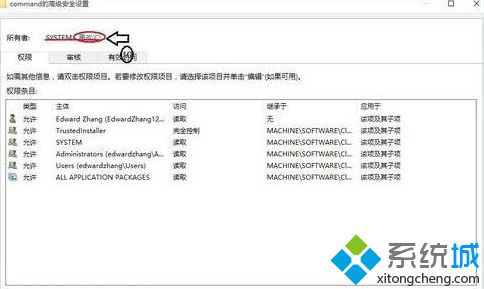
7、在弹出的”选择用户或组“单击”高级“在弹出的”选择此对象类型“对话框中单击”立即查找“,在搜索结果下拉选项中双击Administrators,(如果你的用户不是admnistrator那么选定为你的登录帐户)确定;
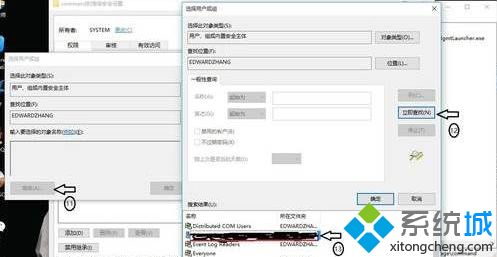
8、选择”有效访问“单击”选择用户“在弹出的”选择此对象类型“单击”高级“,在弹出的”选择用户或组“对话框中,单击”立即查找“按钮,双击自己电脑的用户名,更改自己使用账户的权限为”完全控制“;
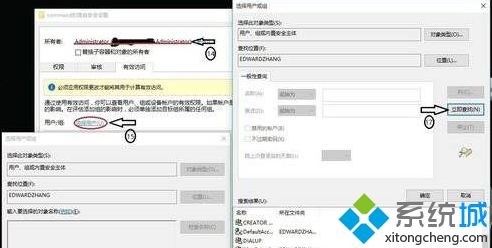
9、然后一路确定,这时再改“默认”的数值编辑字符串“的对话框中,更改”%SystemRoot%\systme32\CompMgmtLaucher.exe“更改为 mmc.exe %systemroot%\system32\compmgmt.msc /s
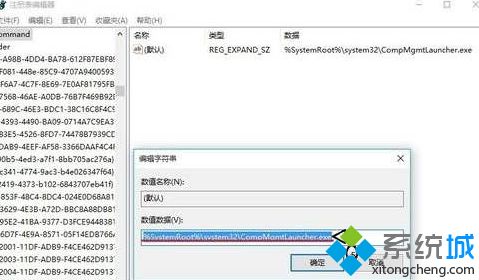
10、大功告成,关闭注册表,再试试右键管理,是不是可以打开了呢。

上面给大家介绍的就是关于Win10系统管理打不开提示Windows找不到文件Server manager.lnk怎么办的全部内容,如果你有遇到一样的问题,就可以参照上面的方法来解决,这样就可以正常打开右键管理了。
我告诉你msdn版权声明:以上内容作者已申请原创保护,未经允许不得转载,侵权必究!授权事宜、对本内容有异议或投诉,敬请联系网站管理员,我们将尽快回复您,谢谢合作!










